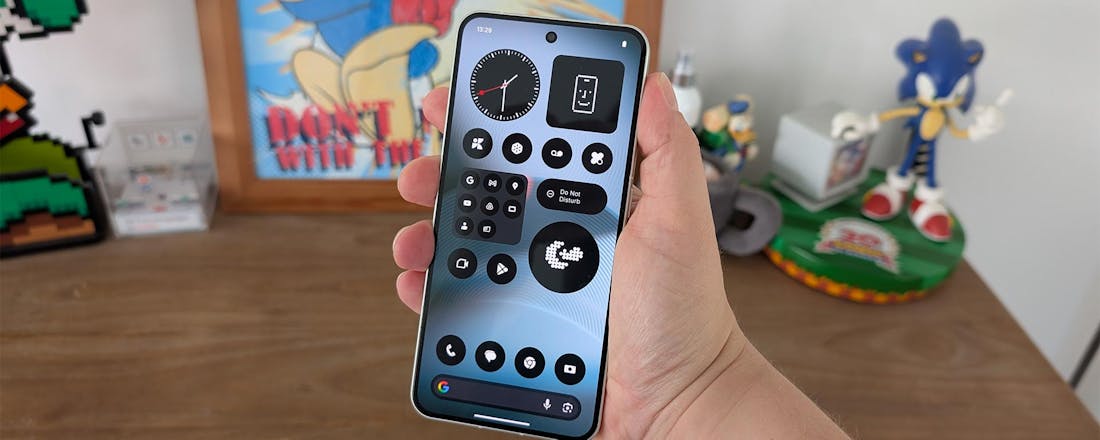Kabelvrij huis in 16 stappen
Kabels zijn lelijk en zitten eigenlijk altijd in de weg. Met de juist trucs dring je de kabelspaghetti sterk terug en heb je voor je het weet een kabelvrij huis. Zorg bijvoorbeeld voor een betere dekking van het wifi-netwerk en stream draadloos muziek naar speakers. Doe je mee?
Tip 01: Netwerkkabels?
Het gebruik van netwerkkabels zorgt in ieder huis voor een dilemma. Een bekabelde verbinding resulteert weliswaar in een betrouwbaar en stabiel internetsignaal, maar het trekken van meterslange kabels naar alle kamers is nogal onpraktisch. Zo ontkom je vaak niet aan vloerplinten met een geïntegreerde kabelgoot en gaten in de muur. Gelukkig hoeft dat tegenwoordig helemaal niet. Wie zorgt dat de wifi-dekking in het volledige pand optimaal is, kan overal naar hartenlust televisiekijken, Netflix-films streamen, naar Spotify luisteren en uiteraard internetten. Bijna iedere gameconsole, laptop, mediaspeler, smart-tv, smartphone en tablet heeft een wifi-adapter aan boord, dus ook in dat opzicht zijn er geen belemmeringen. Als die stugge netwerkkabels moeilijk te leggen zijn, investeer dan liever in een betere wifi-dekking. In de volgende tips leggen we uit hoe je dat eenvoudig realiseert.
Tip 02: Frequentieband
Voordat je een powerline-adapter, accesspoint of mesh-wifi-systeem aanschaft, loont het de moeite om eerst eens naar de instellingen van je huidige router te kijken. Wie weet kun je de radio-instellingen optimaliseren, waarna er een stabieler wifi-signaal merkbaar is. Op die manier voorkom je het gebruik van extra kabels, zonder dat het je geld kost aan extra netwerkapparatuur. Moderne routers zenden de radiogolven van een draadloze netwerkverbinding gelijktijdig op twee frequentiebanden uit, namelijk 2,4 en 5 GHz. Oudere routers ondersteunen de 2,4GHz- óf 5GHz-band, dus één frequentie tegelijkertijd. Beide opties hebben specifieke voor- en nadelen. Zo heeft de 2,4GHz-band een groter bereik, terwijl 5 GHz doorgaans zorgt voor een hogere overdrachtssnelheid. In dichtbevolkte gebieden is de 2,4Ghz-band bovendien vaak overbelast.
Er bestaat nog een derde frequentieband op 60 GHz, maar daarvoor zijn nog amper routers beschikbaar. Deze band is in theorie heel snel, maar heeft ook een extreem kort bereik.
Valt de wifi-verbinding in huis tegen? Probeer eens een andere frequentieband uit! Open een browser en typ het ip-adres van je router. Vaak is dat 192.168.1.1, al kennen bepaalde fabrikanten ook een ander ip-adres aan het netwerkapparaat toe. Bevestig met Enter en voer de juiste inloggegevens in. Bij de radio-instellingen (wireless) kies je de gewenste frequentieband. Houd er wel rekening mee dat sommige ‘oudere’ draadloze apparatuur geen 5GHz-verbinding ondersteunt.
©PXimport
2,4 GHz heeft een groter bereik, terwijl 5 GHz een hogere netwerksnelheid ondersteunt
-
Tip 03: Kanaal wijzigen
Je router zendt het wifi-signaal via een bepaald kanaal uit. In het geval van 2,4 GHz heb je bijvoorbeeld keuze tussen de kanaalnummers 1 tot en met 13. De kunst is om een rustig kanaal te selecteren waarop naburige netwerken niet uitzenden. Op die manier verklein je de kans op storingen. Veel routers kiezen op eigen houtje een geschikt kanaal, maar dat is helaas niet bij alle modellen het geval. Open de radio-instellingen van je router (zie vorige tip) en bekijk welk kanaal het wifi-signaal gebruikt. Je wijzigt eventueel handmatig het kanaalnummer.
Ben je benieuwd op welke kanalen naburige netwerken uitzenden? Via de draadloze netwerkadapter van een laptop haal je eenvoudig de gegevens op van nabijgelegen wifi-netwerken. Onder Windows gebruik je hiervoor bijvoorbeeld het programma Vistumbler. Klik binnen de gebruikersomgeving op Scan APs om de wifi-gegevens op te vragen. In de kolom Channel staat het kanaalnummer vermeld. Verder zie je hoe krachtig ieder signaal is. Gebruik deze informatie om een geschikt kanaalnummer te selecteren.
Android-gebruikers kunnen als alternatief ook de app Wifi Analyzer gebruiken. Het voordeel is dat je met een smartphone of tablet eenvoudig op meerdere plekken in huis wifi-gegevens opvraagt.
©PXimport
Positie router
Ook een betere positie van de router helpt om het draadloze signaal in huis op te krikken. Zo zetten veel mensen dit netwerkapparaat in de meterkast dichtbij de voordeur, maar eigenlijk is deze locatie zeer ongunstig. Routers stralen het wifi-signaal namelijk uit als een soort bol, waardoor veel radiogolven op straat belanden. Kies indien mogelijk liever voor een centralere positie en plaats de router wat van de muur af. Verder is het verstandig om het apparaat niet op de vloer te zetten. Bovenop een kast of plank levert doorgaans een beter wifi-signaal op. Er bestaan zelfs speciale kleine plankjes en rekjes die je tegen de muur kunt schroeven, waar de router op- of inpast, maar waardoor hij toch enigszins verborgen is.
©PXimport
Tip 04: Powerline-netwerk
Waarom netwerkkabels aanleggen, terwijl er in de volledige woning al een uitgebreid elektriciteitsnet beschikbaar is? Met een powerline-setje (ook wel homeplug genoemd) transporteer je het internetsignaal via het stroomnet door je huis. Op die manier leg je binnenshuis behoorlijke afstanden af zonder dat er meterslange netwerkkabels nodig zijn. Je hebt minimaal twee powerline-adapters nodig. Eén exemplaar steek je in het stopcontact dichtbij de router of switch, waarna je de adapter met een korte netwerkkabel aan dit netwerkapparaat koppelt. Vervolgens doe je de andere adapter in het stopcontact vlakbij het apparaat dat je wilt voorzien van een bekabelde netwerkverbinding, bijvoorbeeld een pc of mediaspeler op de zolderkamer. Een korte netwerkkabel vanaf de powerline-adapter naar het bewuste apparaat volstaat. Via een verbind-knopje vinden de beide powerline-adapters elkaar via het stroomnet en kunnen ze met elkaar communiceren. Je breidt het powerline-netwerk eventueel uit door losse adapters aan te schaffen. Onder meer bekende merken als Devolo en TP-Link produceren verschillende powerline-adapters. Een set met twee adapters is vanaf zo’n veertig euro verkrijgbaar.
©PXimport
Met powerline-adapters transporteer je het internetsignaal via het stroomnet door de woning
-
Tip 05: Netwerkpoorten
Veel powerline-adapters hebben slechts één netwerkaansluiting om een apparaat te verbinden. Gebruik je meer netwerkapparaten, dan los je dit euvel eenvoudig op met een switch. Als alternatief kun je ook een powerline-adapter met twee, drie of vier netwerkpoorten overwegen, zodat je wellicht geen switch hoeft te gebruiken. Dat scheelt weer een extra apparaatje. Voor zover wij weten bestaan er geen reguliere powerline-adapters met meer dan vier netwerkpoorten.
Tip 06: Intern stopcontact
Een powerline-adapter prik je altijd rechtstreeks in een stopcontact. Gebruik liever geen stekkerdoos, want dat werkt niet altijd even goed. Helaas hebben met name de wat oudere huizen relatief weinig stroompunten. Vind je het vervelend om een stopcontact voor het powerline-netwerk op te offeren? Geen zorgen, want gelukkig bestaan er ook powerline-adapters met een geïntegreerd stopcontact. Hiermee voorzie je een willekeurig ander apparaat van voeding. Houd er rekening mee dat de meeste powerline-adapters een forse behuizing hebben. Bij bevestiging op een dubbelstopcontact bestaat de kans dat de behuizing het vrije stopcontact overlapt.
©PXimport
Tip 07: Powerline met wifi
Lukt het niet om overal in huis een goede wifi-dekking te realiseren? Het gebruik van een accesspoint ligt voor de hand. Als aanvulling op de bestaande router straalt dit apparaat eveneens een draadloos signaal uit, bijvoorbeeld op de slaap- of zolderkamer. Het nadeel van een regulier accesspoint is dat je dit apparaat via een netwerkkabel met een switch of router moet verbinden, waardoor je alsnog te maken hebt met onhandige snoertjes. Als alternatief bestaan er ook powerline-adapters met een geïntegreerd accesspoint. Het internetsignaal bereikt via het stroomnet deze adapter, waarna de homeplug een extra draadloos netwerk creëert. Op een laptop, smartphone, tablet of ander draadloos toestel zoek je dit extra wifi-netwerk op, waarna je de juiste inloggegevens invult. Verstandig is om het standaardwachtwoord van de powerline-adapter te wijzigen. Kijk overigens goed naar de specificaties van de wifi-verbinding. Het beste kies je voor een product dat gelijktijdig een 2,4GHz- én een 5GHz-signaal uitzendt.
©PXimport
Snelheid powerline-netwerk
De werkelijke snelheid van powerline-adapters zijn van allerlei factoren afhankelijk. Zo heb je te maken met de afstand en specifieke eigenschappen van het stroomnet. Denk bijvoorbeeld aan zekeringsautomaten en laskoppelingen. Daarnaast hebben aangesloten apparaten op het elektriciteitsnetwerk invloed op de uiteindelijke snelheid. Op de verpakking van powerline-setjes zie je welke netwerksnelheid er in ideale omstandigheden haalbaar is. Van het huidige productaanbod schommelt de opgegeven downloadsnelheid tussen de 500 en 2000 Mbit/s bij een bekabelde aansluiting.
©PXimport
Tip 08: Multiroom-wifi
Heb je op meerdere plekken in huis matige of zelfs helemaal geen wifi-dekking? Een mesh-systeem (ook wel multiroom-wifi-systeem genoemd) lost in één klap het zwakke signaal op. Zo’n systeem bevat een basisstation en één of meerdere zogeheten nodes. Het basisstation en de gekoppelde nodes zijn verantwoordelijk voor een uitgebreid draadloos netwerk, waarbij alleen het basisstation bedraad is aangesloten op het modem. Dat is een groot verschil vergeleken met de werking van een reguliere router gecombineerd met een accesspoint. Ieder accesspoint genereert namelijk een extra wifi-netwerk, zodat mobiele apparaten het krachtigste signaal in huis kunnen oppikken. Helaas gaat het switchen tussen verschillende draadloze netwerken in de praktijk niet altijd soepel, bijvoorbeeld wanneer je naar een andere verdieping loopt. Hierdoor bestaat de kans dat het mobiele apparaat met een trager netwerk verbonden blijft of zelfs enige tijd offline is.
Met een multiroom wifi-systeem heb je daar geen last van, want er is in huis slechts één draadloos netwerk beschikbaar. Het switchen tussen verschillende nodes levert hierbij geen vertraging op. Een ander voordeel ten opzichte van traditionele accesspoints is dat je nodes van een mesh-systeem niet bedraad hoeft aan te sluiten. De nodes zijn namelijk (onderling en) draadloos met het basisstation verbonden, zodat er geen fysieke netwerkaansluitingen nodig zijn. Kortom, zet op iedere verdieping een node van het mesh-systeem neer en geniet in huis een volledig dekkend wifi-netwerk! Onder meer de producten Netgear Orbi en Linksys Velop zijn op brede schaal verkrijgbaar. Houd wel rekening met een forse aanschafprijs.
©PXimport
Bij een mesh-wifi-systeem zorgen een basisstation en gekoppelde nodes voor een dekkend wifi-netwerk
-
Tip 09: Mobiele app
Het instellen van een mesh-wifi-systeem regel je vaak met een mobiele app. Download hiervoor de juiste toepassing naar een iPhone, iPad of Android-toestel. De installatie is niet bijster ingewikkeld. Je sluit het basisstation aan op het modem en zet de nodes op de gewenste locaties neer. Na tussenkomst van de app laat je de aangesloten netwerkapparaten met elkaar communiceren. Het draadloze netwerk met uitstekende dekking is nu een feit! Je bepaalt verder in de app onder meer welke frequentie(banden) je wilt gebruiken en je stelt een sterk wachtwoord in. Soms helpt de app je om geschikte posities voor de nodes te kiezen. Bovendien zijn er meestal ook extra functies beschikbaar, zoals ouderlijk toezicht, het opzetten van een gastnetwerk en het controleren van de internetsnelheid.
Tip 10: Uitbreiden
Het gebruik van 802.11ac-wifi via de 5GHz-band resulteert weliswaar in zeer rappe downloadsnelheden, maar er zijn ook beperkingen. Het bereik van 5 GHz is nogal gering, waardoor het niet altijd lukt om een dekkend 802.11ac-netwerk te realiseren. Met name bezitters van grote woningen hebben om die reden misschien nog één of meerdere extra nodes nodig. Geen probleem, want bij nagenoeg alle mesh-systemen koop je probleemloos een extra node. Je gebruikt de mobiele app om het extra station aan het mesh-wifi-netwerk toe te voegen. Aangezien de apparaten ‘van nature’ al kunnen communiceren met het basisstation en eventueel de andere nodes, is de installatie van dergelijke uitbreidingen meestal een fluitje van een cent.
©PXimport
Wifi-repeater
In plaats van een powerline-adapter met wifi, accesspoint of mesh-netwerk kun je het draadloze netwerk ook uitbreiden met een zogeheten wifi-repeater. Dat is een goedkope oplossing, al is het resultaat helaas twijfelachtig. Een wifi-repeater pikt het draadloze signaal van de router op en zendt op basis daarvan een tweede wifi-netwerk uit. In tegenstelling tot een accesspoint is er dus geen bekabelde netwerkaansluiting nodig. Het secundaire netwerk van de wifi-repeater zorgt weliswaar voor een groter bereik, maar is daarnaast ook veel minder snel, doorgaans halveert het de snelheid van het bestaande wifi-netwerk. Het is dan ook best een kunst om een goede positie voor het apparaat te kiezen, zonder dat je (te) veel snelheid verliest. Wifi-repeaters zijn al vanaf enkele tientjes te koop.
©PXimport
Tip 11: Draadloze speakers
Waar men vroeger muziek vanaf traditionele geluidsdragers als een cd of lp afspeelden, ligt de nadruk tegenwoordig meer op streaming-muziekdiensten. Zo zijn Spotify, Deezer en Tidal voor veel muziekliefhebbers bekende namen. Dankzij de opkomst van streaming-muziekdiensten heb je in huis minder afspeelapparatuur met onhandige kabels nodig. Ook de traditionele versterker doe je desgewenst de deur uit. Draadloze speakers hebben namelijk al een eigen versterker ingebouwd. Dat scheelt behoorlijk wat kabelspaghetti, want je hoeft geen snoertjes naar passieve luidsprekers en afspeelapparatuur te trekken. Veel modellen hebben een bescheiden omvang en een interne accu, zodat je ze eenvoudig meeneemt. Daarnaast bestaan er ook draadloze speakers die bedoeld zijn voor thuisgebruik. Draadloze luidsprekers laten zich grofweg verdelen in twee groepen, namelijk speakers met bluetooth en wifi.
©PXimport
Tip 12: Bluetooth-speakers
Kleine draadloze speakers laten zich meestal alleen via bluetooth met mobiele toestellen verbinden. Je koppelt bijvoorbeeld een smartphone aan de luidspreker, zodat je muziek vanaf de lokale bibliotheek of Spotify kunt streamen. Veel bluetooth-speakers hebben een ingebouwde accu, zodat je ook in het park of op het strand moeiteloos naar je favoriete muziek luistert. Fabrikanten houden dan ook rekening met de behuizing, want er zijn allerlei draagbare modellen verkrijgbaar. Sommige modellen kun je zelfs onderling verbinden, zodat er een stereobeeld ontstaat. Een nadeel is het beperkte bereik van bluetooth, want dat bedraagt doorgaans zo’n tien meter.
In de drukbezette markt voor bluetooth-speakers is er nogal veel verschil in geluidskwaliteit. Laat spotgoedkope exemplaren liever links liggen en kies bij voorkeur voor een product van een gerenommeerd audiomerk. Onder meer Cambridge Audio, Klipsch, Libratone, Denon en Dali ontwikkelen prima bluetooth-speakers.
©PXimport
AptX-codec
Vind je geluidskwaliteit belangrijk en wil je graag een bluetooth-speaker aanschaffen? Zoek dan een exemplaar met ondersteuning voor de aptX-codec. Dit bluetooth-protocol is vanwege een hogere bandbreedte in staat om liedjes in cd-kwaliteit af te spelen. Bedenk wel dat de gebruikte smartphone of tablet de aptX-codec eveneens moet ondersteunen.
©PXimport
Tip 13: Wifi-speakers
Er bestaan ook draadloze speakers die met je wifi-netwerk communiceren. Dergelijke producten zijn bedoeld voor thuisgebruik en de behuizing is dan ook vaak iets groter dan die van bluetooth-modellen. Veruit de meeste wifi-speakers vereisen continu netvoeding, dus onderweg meenemen ligt niet voor de hand. Met behulp van een mobiele app koppel je het apparaat aan het thuisnetwerk. Geef het juiste wachtwoord op en volg de koppelingsinstructies. Vervolgens bepaal je met je smartphone of tablet welke muziek je van welke (online) muziekbronnen wilt afspelen.
Handig is dat je desgewenst meerdere wifi-speakers van hetzelfde merk combineert en alle luidsprekers vanuit de mobiele app aanstuurt. Op die manier ontstaat er een multiroom-audio-netwerk zonder dat daar allerlei netwerk- en audiosnoertjes voor nodig zijn. Met de app bepaal je simpelweg welke muziek je in welke kamer afspeelt. Je luistert op die manier bijvoorbeeld in de woonkamer en keuken naar dezelfde muziek. Bekende merken die prima wifi-speakers met multiroom-ondersteuning ontwikkelen, zijn onder meer Sonos, Bluesound en Denon HEOS.
Tip 14: Draadloze ontvanger
Doe je liever geen afstand van je traditionele hifi-installatie, maar wil je wel graag muziek draadloos streamen? Geen probleem, want er zijn allerlei draadloze ontvangers te koop. Via een analoge of digitale geluidsingang op de versterker sluit je zo’n streamingsmodule aan. Maak vanaf je smartphone verbinding met de draadloze ontvanger en stream bijvoorbeeld nummers vanaf Spotify of een eigen muziekserver.
De eenvoudigste ontvangers ondersteunen enkel bluetooth. Zo verkoopt Action bijvoorbeeld de Maxxter ACT-BTR-03, waarmee je een audiosysteem voor een bedrag van slechts 7,99 euro draadloos maakt. De betere ontvangers ondersteunen wifi en stuur je aan middels een mobiele app. De Denon HEOS Link en Bluesound Node 2 zijn bijvoorbeeld uitstekende producten die een goede geluidskwaliteit garanderen. Wens je een prijsvriendelijke oplossing? De Google Chromecast Audio kost slechts 39 euro en koppel je eenvoudig aan de analoge ingang van iedere versterker, receiver of actieve speaker.
©PXimport
Tip 15: Aansluitingen
Draadloze speakers en ontvangers zijn ideaal gereedschap om je huis van kabels te ontdoen. Heb je nog ergens een cd-speler of verdwaalde mp3-speler liggen die je nog wilt gebruiken? Kijk dan even goed welke fysieke aansluitingen er beschikbaar zijn op je draadloze afspeelapparatuur. De meeste snoerloze speakers hebben een 3,5mm-geluidsingang, zodat je veel afspeelapparatuur probleemloos aansluit. Misschien heb je dan wel een analoge verloopkabel nodig met twee tulpstekkers. Soms is er ook een optische of coaxiale s/pdif-ingang te vinden voor digitale geluidsoverdracht. Verder is een usb-poort handig voor het geval je een externe schijf of usb-stick met muziekbestanden wilt aansluiten. Controleer in dat geval wel welke audioformaten de streamingsmodule ondersteunt.
©PXimport
Tip 16: Home-cinemaset
Liefhebbers van home-cinemasets niet getreurd! Ook dat kan grotendeels draadloos, zodat je geniet van omringend bioscoopgeluid. Diverse audiofabrikanten ontwikkelen soundbars met draadloze surround-speakers. Een elegante oplossing, want je hoeft hierdoor geen lange kabels door de woonkamer te trekken. Om de lage tonen meer kracht bij te zetten, is er soms ook een draadloze subwoofer aanwezig. Een logische plek hiervoor is pal naast de audiomeubel op de vloer, al kun je sommige platte modellen ook onder de bank schuiven. De soundbar positioneer je onder de televisie.
Doordat de soundbar en televisie dichtbij elkaar staan opgesteld, gebruik je voor de geluidsoverdracht een korte audiokabel. Afhankelijk van welk type soundbar je aanschaft, sluit je eventueel ook overige apparaten op de soundbar aan. Denk bijvoorbeeld aan een tv-ontvanger, gameconsole en mediaspeler. Meestal zijn er hiervoor één of meerdere hdmi-poorten voorhanden. Bepaalde draadloze home-cinema-systemen betrek je desgewenst in een multiroom-audio-netwerk, zoals de Harman Kardon Omni Plus Bar en HEOS Bar.
©PXimport
Eigen muziekserver
Spotify, Deezer en consorten zijn zeer handig in gebruik, omdat er miljoenen liedjes beschikbaar zijn. Helaas passen de meeste diensten een sterke compressie op de nummers toe, wat ten koste gaat van de audiokwaliteit. Wie een beter geluid wenst, doet er goed aan om een eigen muziekserver op te tuigen. Je deelt de muziekcollectie dan via speciale mediaserversoftware vanaf een nas of pc met draadloze afspeelapparatuur. Verder heb je muziek in een hoge resolutie nodig. Hiervoor kun je terecht bij specifieke webwinkels als HDtracks.
©PXimport